
المحتوى
يعد وضع Super Clean في ROG Phone 3 ميزة تعمل على تحرير ذاكرة هاتفك وتقليل استهلاك الطاقة للتطبيقات. يتم تعطيل هذا بشكل افتراضي في جهازك وهذا هو السبب في أنك ستحتاج إلى تشغيله يدويًا أولاً قبل أن تتمكن من استخدامه.
تم طرح أفضل هاتف ألعاب في السوق لعام 2020 للتو وهو أمر مثير للإعجاب حقًا. يحتوي هاتف ROG من الجيل الثالث على العديد من ترقيات الأجهزة مقارنة بسابقه مما يجعله وحشًا في الأداء. يوجد تحت الغطاء معالج Snapdragon 865+ الذي يتم دمجه مع ما يصل إلى 16 جيجابايت من ذاكرة الوصول العشوائي. كما أنها تستخدم سعة تخزين UFS 3.1 سريعة تصل إلى 512 جيجابايت بينما تتمتع شاشة AMOLED بمعدل تحديث يبلغ 144 هرتز.
استخدام وضع Super Clean في هاتف Asus ROG
تتمثل إحدى الميزات المتوفرة على هذا الهاتف في القدرة على تفريغ الذاكرة عن طريق إغلاق تطبيقات معينة بسهولة وبالتالي تحرير ذاكرة هاتفك. هذا مهم عند ممارسة الألعاب لأنك تحتاج إلى المزيد من ذاكرة الوصول العشوائي المخصصة لقبك المفضل.
قم بتشغيل وضع Super Clean
من أجل استخدام هذه الميزة ، ستحتاج إلى تشغيلها أولاً.
الوقت اللازم: 3 دقائق.
تنشيط وضع Super Clean
- اضغط على الإعدادات.
يمكنك القيام بذلك عن طريق التمرير لأعلى من الشاشة الرئيسية ثم النقر على أيقونة الإعدادات.
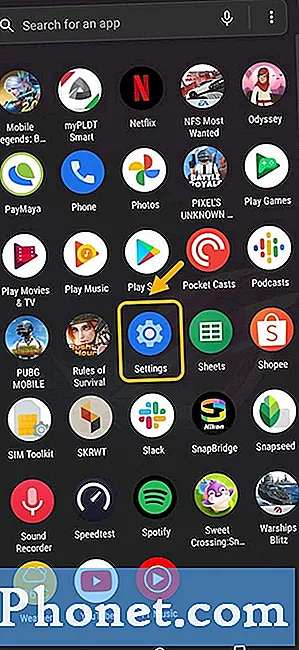
- اضغط على متقدم.
سيحتوي هذا على الأدوات المساعدة والإيماءات وإعدادات حساسية اللمس الخاصة بالجهاز.
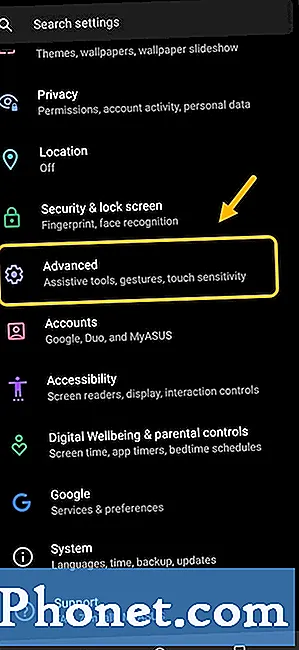
- اضغط على مدير الهاتف المحمول.
من هنا ستتمكن من الوصول إلى منظف الذاكرة.
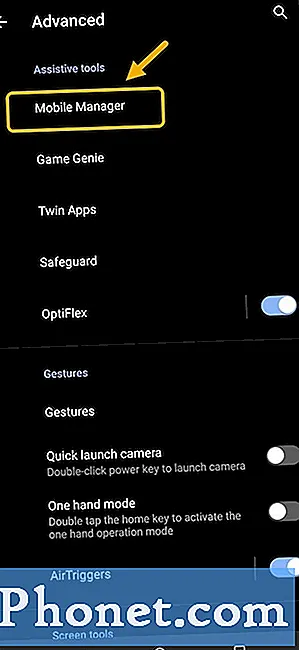
- اضغط على Memory Cleaner.
سيتم إغلاق التطبيقات التي تعمل في الخلفية.
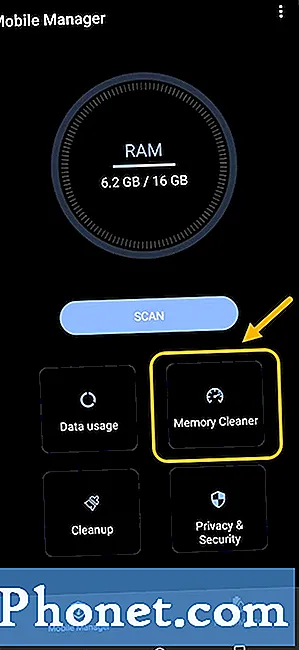
- انقر فوق إعداد ضمن وضع Super Clean.
هذا هو المكان الذي يمكنك فيه الوصول إلى المفتاح لتشغيل هذه الميزة.
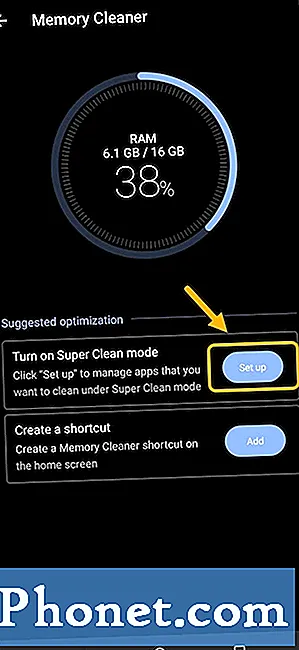
- قم بتشغيل مفتاح وضع Super Clean.
سيؤدي هذا إلى تشغيل الميزة التي تحرر ذاكرة الوصول العشوائي.
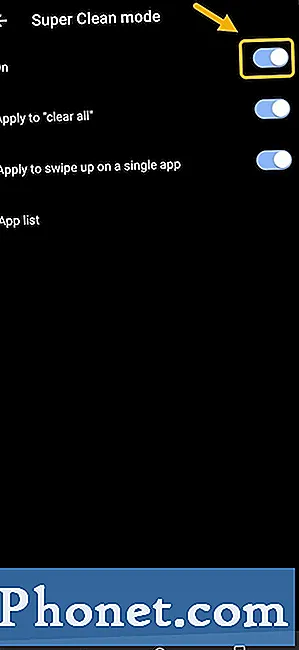
استخدام وضع Super Clean في ROG Phone 3
عند تشغيل هذه الميزة ، سيتم أيضًا تشغيل مفتاحي التبديل "تطبيق لمسح الكل" و "تطبيق للتمرير السريع لأعلى في تطبيق واحد" تلقائيًا.
- تطبيق لمسح الكل: يؤدي النقر فوق "مسح الكل" في قائمة التطبيقات الحديثة إلى مسح جميع التطبيقات التي تستخدمها وإيقافها القسري.
- تطبيق للتمرير السريع على تطبيق واحد: يؤدي التمرير سريعًا لأعلى لمسح تطبيق فردي في "قائمة التطبيقات الحديثة" إلى مسح هذا التطبيق وإيقافه القسري.
بعد تنفيذ الخطوات المذكورة أعلاه ، ستقوم بإعداد Super Clean بنجاح في ROG Phone 3.
قم بزيارة قناة TheDroidGuy Youtube الخاصة بنا لمزيد من مقاطع الفيديو حول استكشاف الأخطاء وإصلاحها.
اقرأ أيضا:
- وضع توفير الطاقة في ROG Phone 3 كيفية الإعداد


